
ByteScout PDF Multitool(PDF数据文本提取器)
v13.1.0.4387 免费版- 软件大小:282 MB
- 软件语言:英文
- 更新时间:2024-09-21
- 软件类型:国外软件 / 办公软件
- 运行环境:WinXP, Win7, Win8, Win10, WinAll
- 软件授权:免费软件
- 官方主页:https://bytescout.com/
- 软件等级 :
- 介绍说明
- 下载地址
- 精品推荐
- 相关软件
- 网友评论
ByteScout PDF Multitool提供PDF文本数据处理功能,可以在软件提取文本到新的格式使用,直接将文本转换为图像格式,转换为TXT格式,转换为xlsx格式,让PDF文本内容可以在更多软件上使用,软件界面都是非常简单的,直接打开本地的PDF文档就可以在左侧区域选择一种功能使用,可以提取数据,可以转换格式,可以编辑PDF,可以分析文档,可以测试文档,可以合并拆分文档,功能还是比较丰富的,这里小编推荐的是ByteScout PDF Multitool破解版,内置激活key秘钥,需要就下载吧!
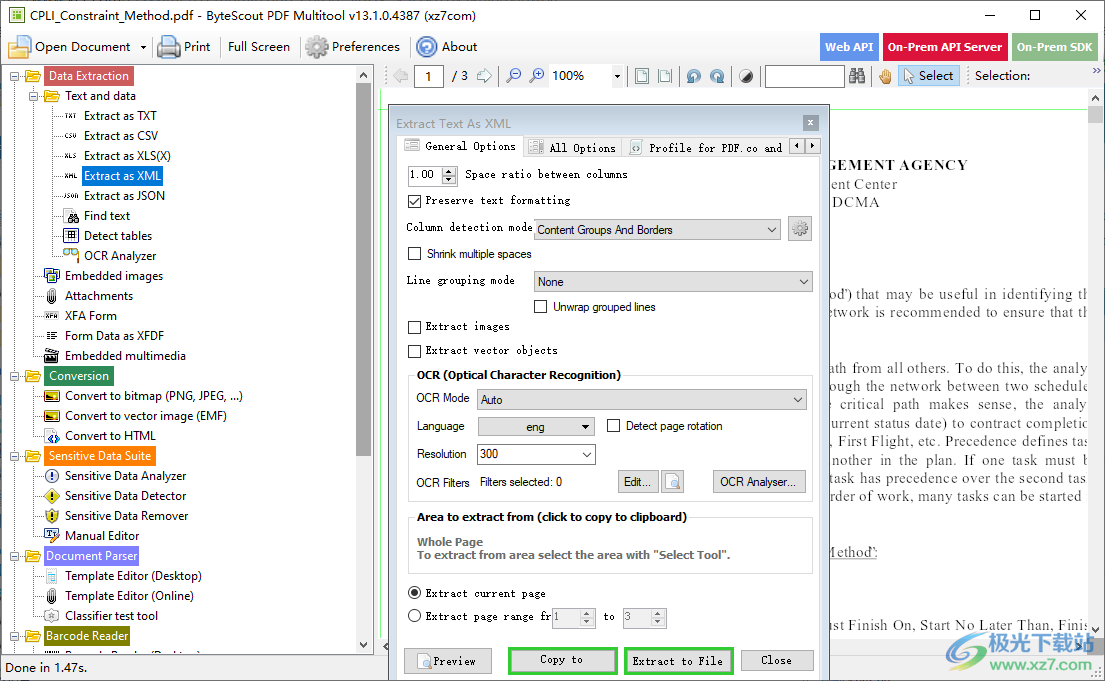
软件功能
Bytescout PDF Multitool包含以下功能:
-将PDF转换为CSV、PDF转换为XML、PDF转换成XLS、PDF转换到XLSX、PDF转换至HTML;
-从扫描文档中读取文本(支持英语、德语、西班牙语、法语等);
-将带有扫描图像的PDF转换为可搜索文本的PDF文档;
-自动在PDF中查找表格;
-使用正则表达式在PDF中搜索;
-从PDF中拆分、合并、提取页面;
-从PDF中提取文件附件;
-从XFA和XFDF PDF表单中提取数据;
-将PDF转换为TIFF(包括多页TIF)、PDF转换为PNG、PDF转换成BMP;
-将PDF转换为带有图像和图形的HTML;
-从PDF文件中提取文本、XML、CSV、附件、视频和音频
-打印PDF文档;
软件特色
1、ByteScout PDF Multitool功能丰富,可以让用户更好处理PDF文档
2、你可以直接在软件界面选择适合自己使用的功能处理文档
3、可以选择内容导出功能,直接提取PDF的文本保存到TXT
4、支持页面范围设置功能,允许设置当前页面,允许设置任意页面范围
5、支持OCR扫描模式设置,如果是图像类型的PDF就可以启动OCR功能扫描文档
6、导出的文本都可以保存原始格式,让文本可以正常阅读
7、支持图像保存功能,可以将页面内容直接保存图像,可以设置图像的质量
8、可以通过图像功能功能编辑文档,直接插入新的图像到文档
9、支持内容删除功能,可以对PDF里面的原始文本内容,图像内容删除
10、支持手动编辑文档功能,启动Manual Editor模式就可以在软件直接修改文档
11、支持敏感数据分析器、敏感数据检测器、敏感数据删除程序
使用方法
1、点击软件界面显示的Registration按钮弹出激活界面
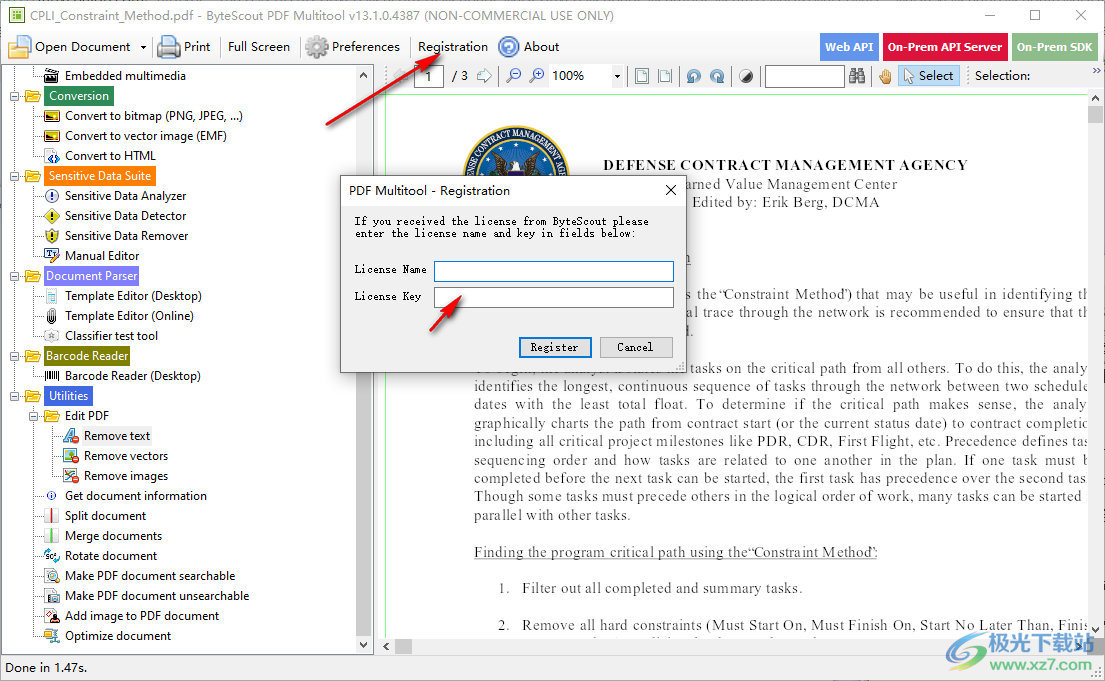
2、可以随意输入一个名字,输入5209-6CB7-56F2-5595-6F1注册码,点击register按钮就可以激活软件
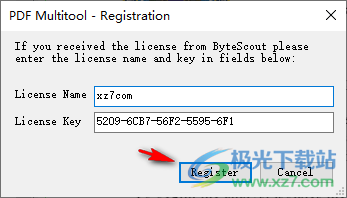
使用说明
1、将软件直接安装到C:Program FilesByteScout PDF Multitool
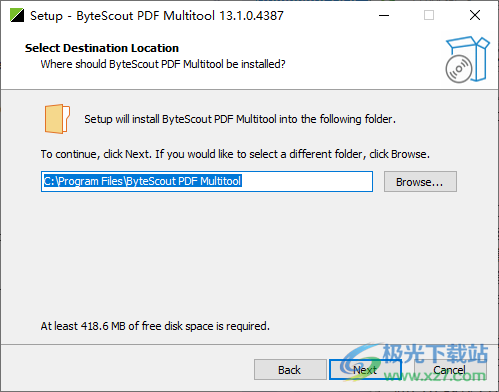
2、点击Open Document打开本地的PDF文档,随后在进入左侧选择一种功能使用
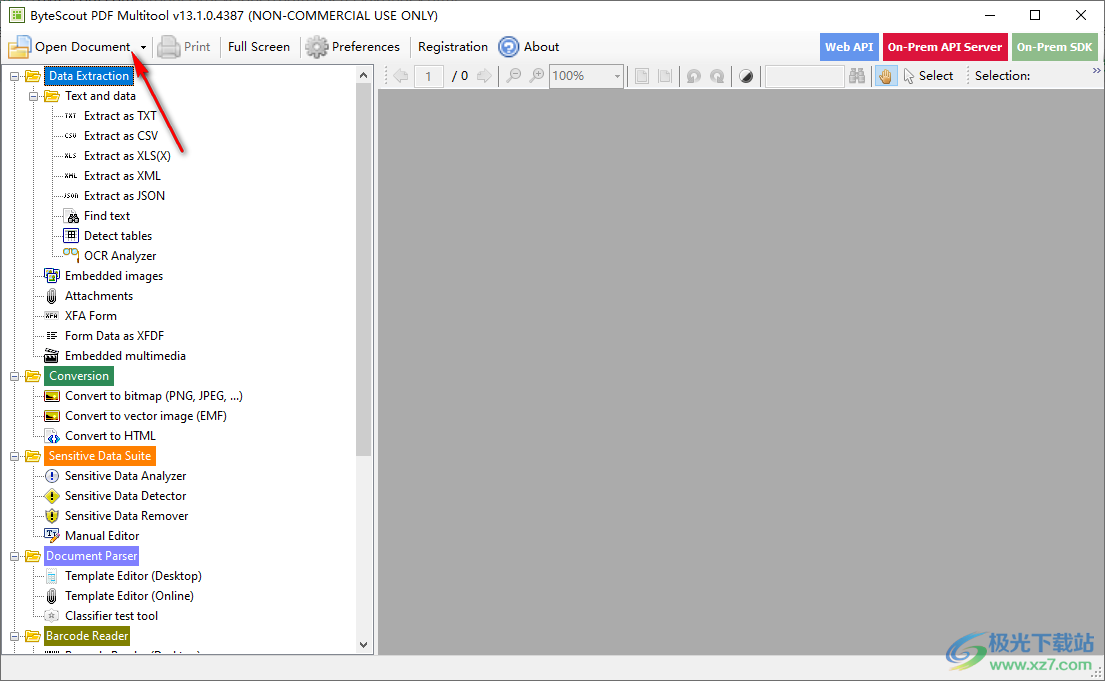
3、这里是文档预览界面,直接在软件查看PDF文档内容
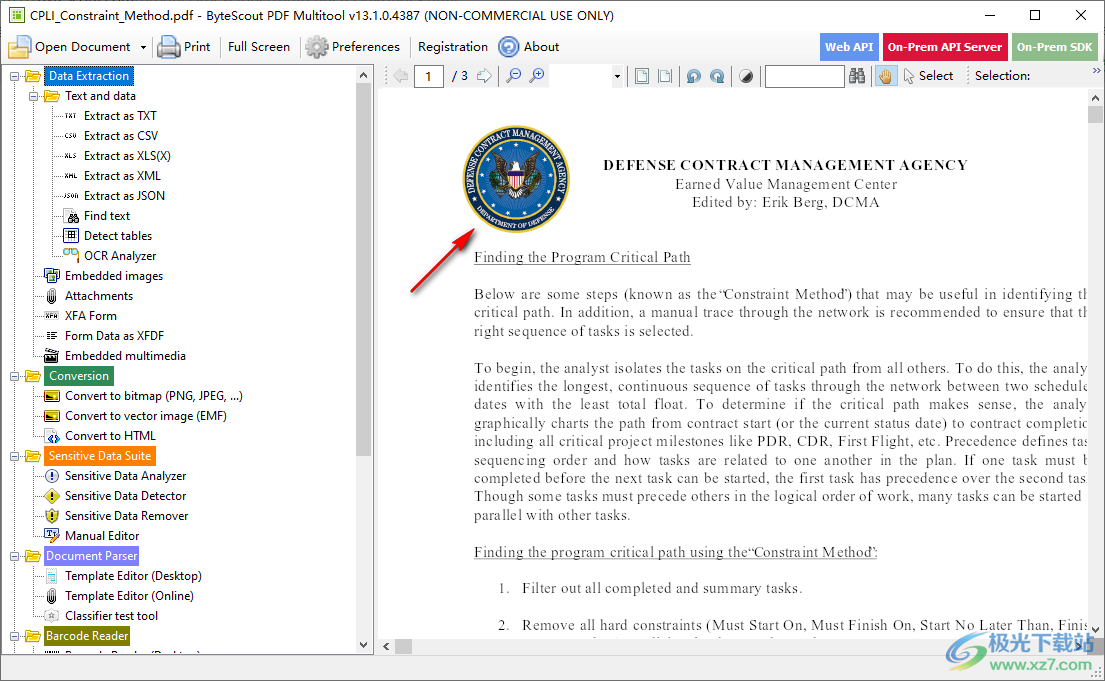
4、Extract as TXT是导入文本功能,将PDF的全部内容保存到TXT,可以在弹出的界面设置导出参数
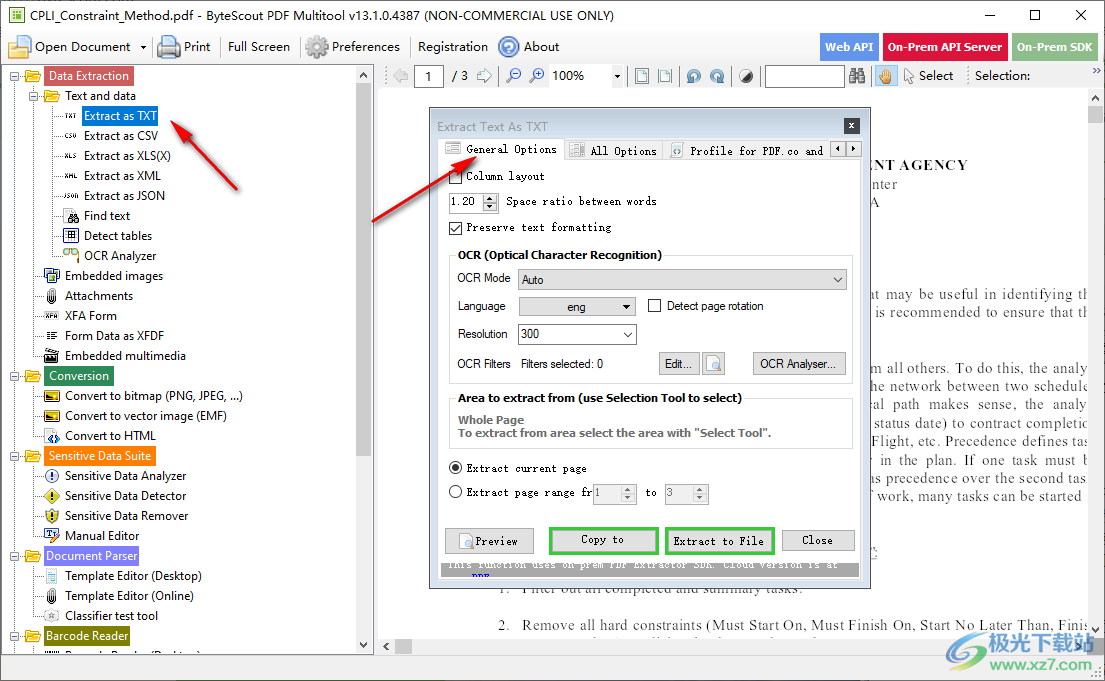
5、如图所示,可以设置OCR模式,可以设置文档语言类型,点击Extract to File
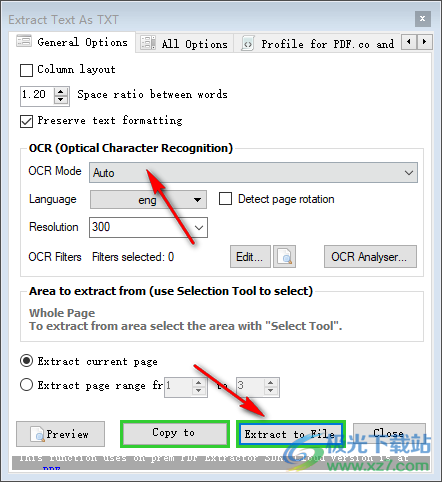
6、直接得到原始文件的名字“CPLI_Constraint_Method_page1.txt”
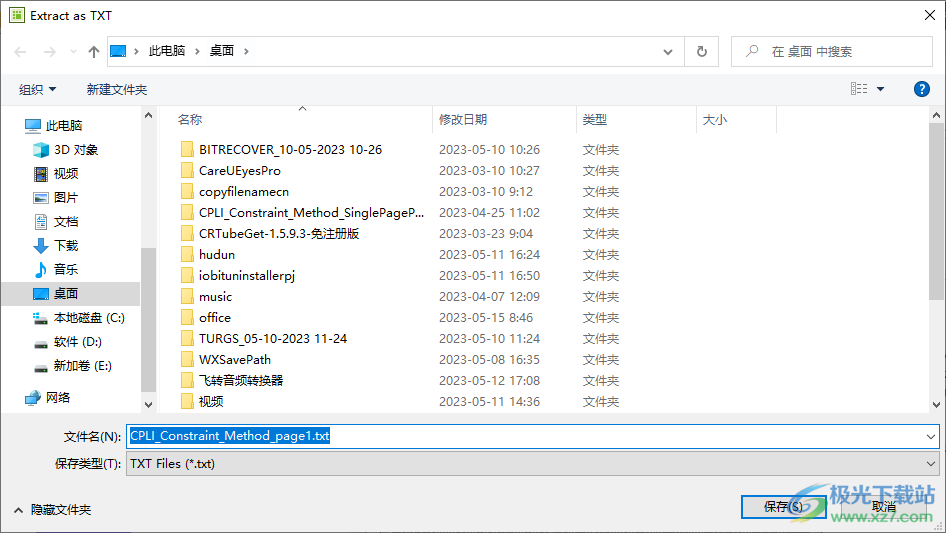
7、打开导出完毕的TXT,对比PDF原始的内容,可以看到文本是正确的
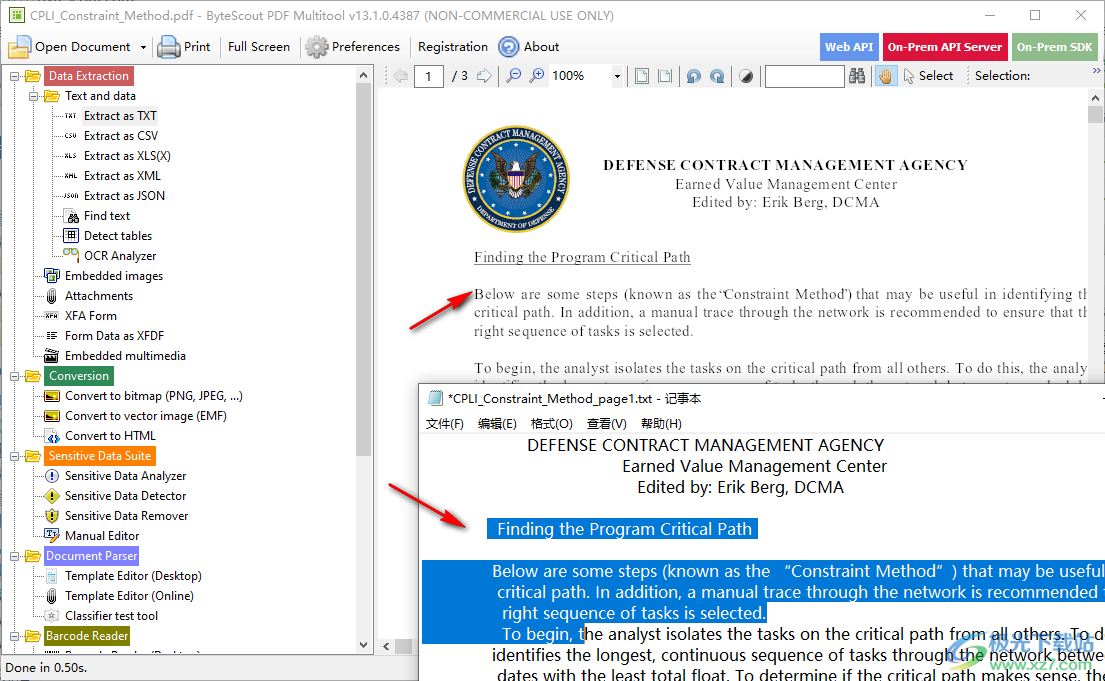
8、Convert to bitmap (PNG, JPEG, ..)是转换图像功能,可以在弹出的界面设置转换图像参数
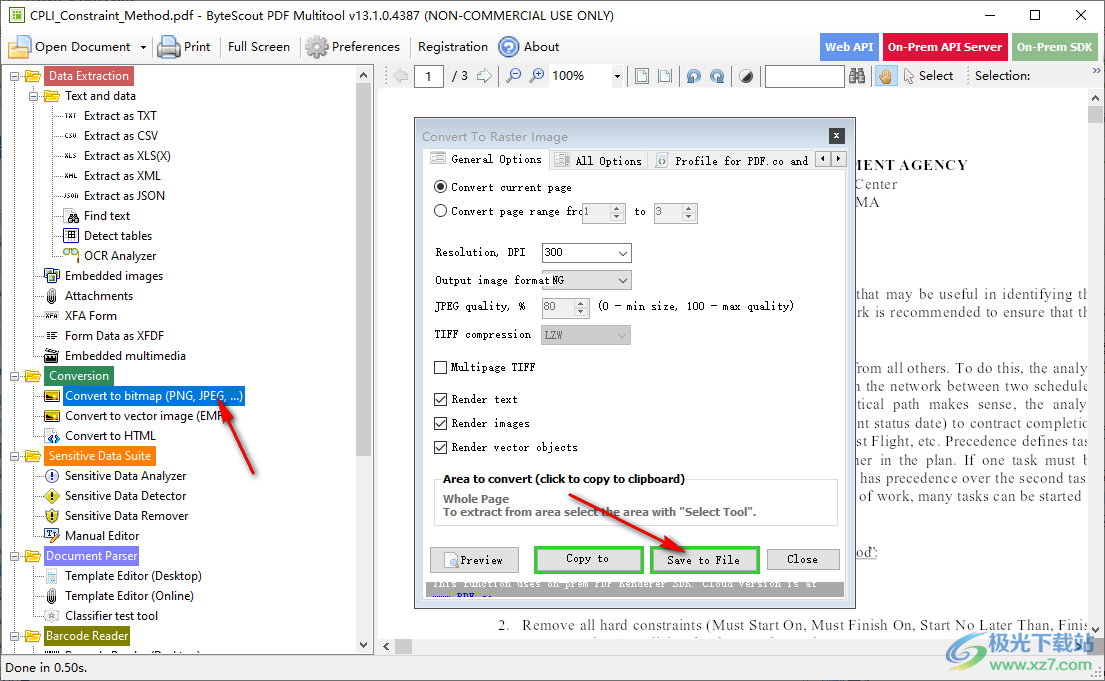
9、Convert current page是导出当前页面,Convert page range是自定义页面范围,例如1-3页
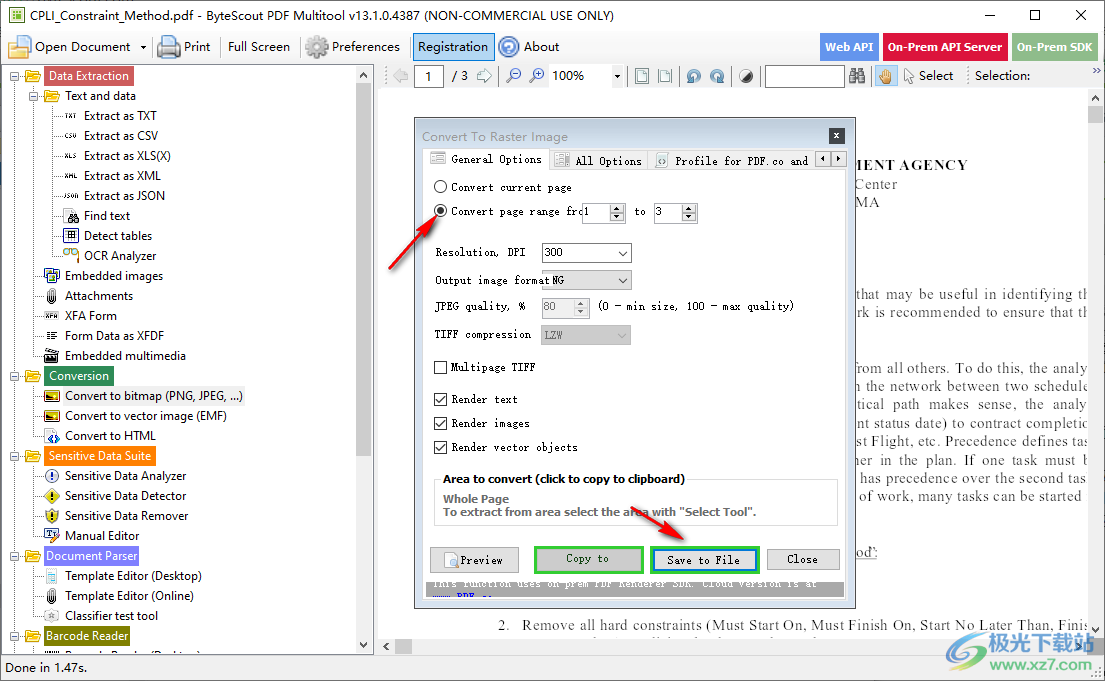
10、Remove text是移除文字内容、Remove vectors移除矢量内容、Remove images移除图像内容
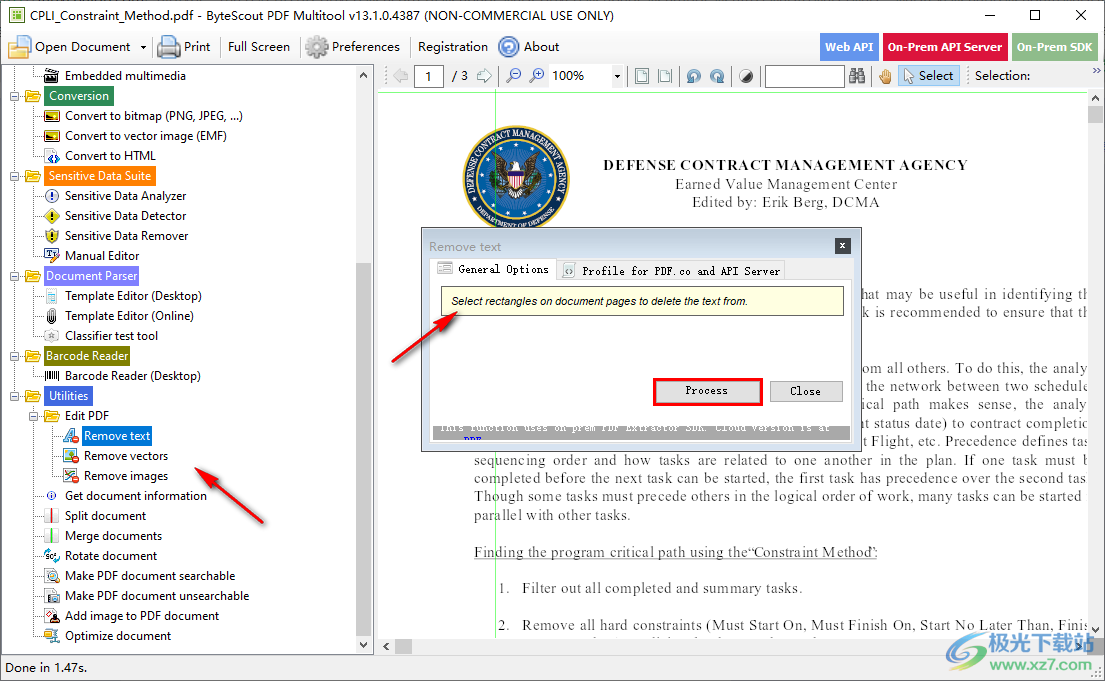
更新日志
13.1.0.4386(2022年1月24日)
=默认情况下,在敏感数据删除工具中启用屏蔽选项。
=改进的开发工具。
=提高了DPI意识。
=现在保存拆分器的位置。
+增加了“条形码阅读器”工具。
+将有关表单字段的信息添加到“文档信息”工具中。
=改进了PDF文档的解析和呈现。
-其他小的修复和改进。
13.0.0.4253(2021年10月4日)
=支持PDF Multitool DPI。现在它在高分辨率显示器上看起来更好了。
=在提取预览窗口中将行号添加到网格中。
+将“所有选项”选项卡添加到所有工具中。
+添加了“分类器测试工具”。
=“OCR分析器”:添加了将分析结果复制到提取器的按钮。
=性能改进。
=改进了PDF文档的解析和呈现。
-其他小的修复和改进。
下载地址
- Pc版
ByteScout PDF Multitool(PDF数据文本提取器) v13.1.0.4387
本类排名
本类推荐
装机必备
换一批- 聊天
- qq电脑版
- 微信电脑版
- yy语音
- skype
- 视频
- 腾讯视频
- 爱奇艺
- 优酷视频
- 芒果tv
- 剪辑
- 爱剪辑
- 剪映
- 会声会影
- adobe premiere
- 音乐
- qq音乐
- 网易云音乐
- 酷狗音乐
- 酷我音乐
- 浏览器
- 360浏览器
- 谷歌浏览器
- 火狐浏览器
- ie浏览器
- 办公
- 钉钉
- 企业微信
- wps
- office
- 输入法
- 搜狗输入法
- qq输入法
- 五笔输入法
- 讯飞输入法
- 压缩
- 360压缩
- winrar
- winzip
- 7z解压软件
- 翻译
- 谷歌翻译
- 百度翻译
- 金山翻译
- 英译汉软件
- 杀毒
- 360杀毒
- 360安全卫士
- 火绒软件
- 腾讯电脑管家
- p图
- 美图秀秀
- photoshop
- 光影魔术手
- lightroom
- 编程
- python
- c语言软件
- java开发工具
- vc6.0
- 网盘
- 百度网盘
- 阿里云盘
- 115网盘
- 天翼云盘
- 下载
- 迅雷
- qq旋风
- 电驴
- utorrent
- 证券
- 华泰证券
- 广发证券
- 方正证券
- 西南证券
- 邮箱
- qq邮箱
- outlook
- 阿里邮箱
- icloud
- 驱动
- 驱动精灵
- 驱动人生
- 网卡驱动
- 打印机驱动
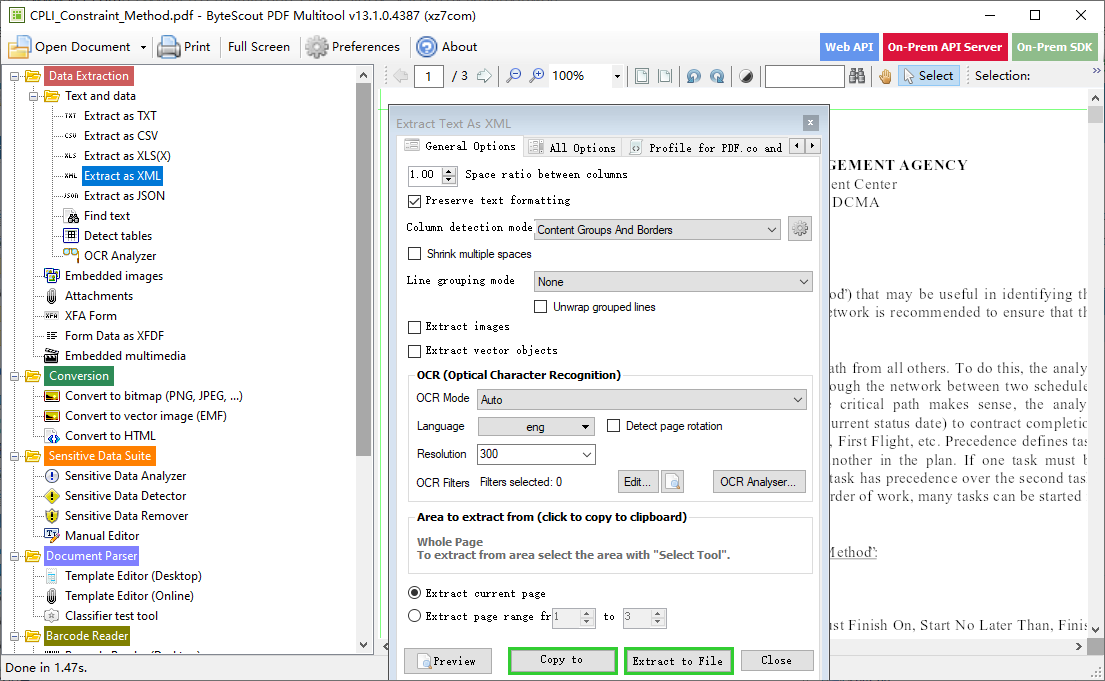






































网友评论